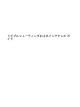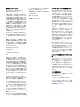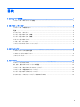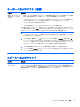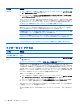Troubleshooting and maintenance guide
トラブル 解決方法
音が出
ない
1. スタート画面でチャーム
を表示し
、検索から「コントロール パネル」と入力
して
、[コントロール パネ
ル]→[システムとセキュリティ]の順に選択します
2. [アクション センター]で[コンピューターの一般的な問題のトラブルシューティング]→[オーディオ再生
のトラブルシューティング]]の順に選択します
グラフィックス カードの HDMI(High-Definition Multimedia Interface)コネクタ(一部のモデルのみ)を使用
してモニターをコンピューターに接続する場合、コンピューターの初回セットアップ時にサウンドを聴くに
は、アナログ スピーカーもコンピューターのオーディオ ライン出力コネクタに接続する必要があります。ア
ナログ スピーカーの接続方法については、『コンピューターの準備』を参照してください
モニターの内蔵スピーカーを使用している場合は、モニターのフロントパネルの音量ボタンを使用して音量を
調節します。フロントパネルのボタンを使用してオンスクリーン ディスプレイ(OSD)メニューを表示し、
オーディオが有効になっていることと、音量が適切に設定されていることを確認します
外部電源が必要なスピーカーを使用する場合、電源コネクタとスピーカー、スピーカーとコンピューター本体
をそれぞれ接続し、スピーカーの電源が ON になっているのを確認します
コンピューター
の電源を切り
、スピーカーのケーブル
を抜いて
、接続しなおします。スピーカーが
ライン入力
コネクタやヘッドフォン コネクタ
ではなく
、オーディオ コネクタに接続されていることを
確認します
スリープ モードから復帰
させるには
、[スリープ] ボタン(一部のモデル
のみ
)を押すか、Esc キーを押
します
ヘッドフォンがコンピューター(またはスピーカー システム)に接続されている場合は、取り外します
インターネット アクセス
トラブル 解決方法
インターネット プログラ
ムが自動的に起動しない
ご利用のインターネット サービス プロバイダー(ISP)にログインしてから、必要なプログラムを起動
して
みます
インターネットに接続で
きない
1. スタート画面でチャームを表示し、検索から「コントロール パネル」と入力して、[コントロール パネ
ル]を選択します
2. [ネットワークとインターネット] 領域で、[インターネットに接続します] を選択します
ご利用のインターネット接続の種類に適したケーブルを使用していることを確認します。お使いのコン
ピューターには、イーサネット ネットワーク アダプター(ネットワーク インターフェイス カードまたは NIC
とも呼ばれます)が搭載されている場合があります。モデムは標準の電話回線を使用しますが、ネットワーク
アダプターはネットワーク ケーブルを使用してローカル エリア ネットワーク(LAN)に接続されます。電話
回線をネットワーク アダプターに接続しないでください。また、ネットワーク ケーブルを電話線に接続しな
いでください。接続するとネットワーク アダプターが損傷する場合があります
無線ネットワークの接続ウィザード
を実行します
1. スタート画面でチャームを表示し、検索から「コントロール パネル」と入力して、[コントロール パネ
ル]→[ネットワークと
インターネット
]→[ネットワークと
共有センター
]の順に選択
します
2. [ネットワークと共有センター] ウィンドウで、[新しい接続またはネットワークのセットアップ]
を選択し
てウィザードを開き、画面の説明に沿って操作します
お使いのシステムにアンテナ
が外付けされている場合は
、アンテナを動かしてみます。アンテナが
内蔵されて
いる場合
は
、コンピューター本体
を動かしてみます
後でもう一度接続
してみるか
、またはご利用の
インターネット
サービス プロバイダー(ISP)に問い合
わせ
ます
6
第 2 章 トラブルシューティング